所以这是一个非常恼人的问题:您将USB驱动器或USB SD卡读卡器连接到PC,Windows告诉您需要格式化驱动器才能正确使用它!唯一的问题是你两天前没有遇到这个问题,一切都很好!那么解决方案是什么?
嗯,Windows是古怪的,如果一些系统文件被破坏,你最终可能会遇到这个非常烦人的问题,即必须重新格式化所有的USB驱动器和SD卡!大多数情况下,这甚至都不是一个选项,如果你可以将设备插入另一个正确加载的系统,那么为什么要格式化。
幸运的是,你可以做一些事情来摆脱它问题。在本文中,我将尝试引导您完成可以采取的纠正此问题的不同操作。
方法1 - 系统文件检查器
首先要尝试的是运行系统文件检查器,这是一个内置工具,可扫描所有Windows系统文件,并用新副本替换任何损坏的文件。您需要使用提升的命令提示符运行它。您可以转到开始,然后附件并右键单击命令提示符并选择运行为管理员即可。在新版本的Windows中,只需从“开始”菜单中搜索命令提示符,然后右键单击第一个结果。
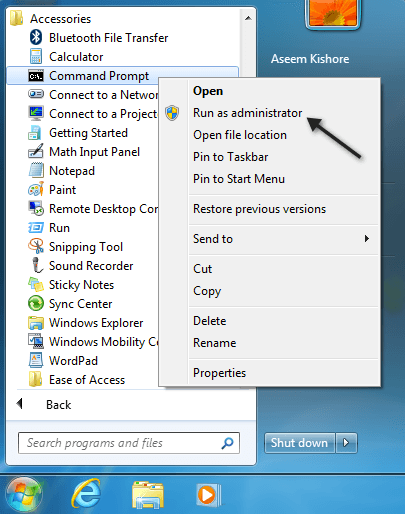
现在键入sfc / scannow,然后按Enter。准备好坐下来等待一段时间,因为这个过程通常需要很长时间。

如果由于某种原因,系统文件检查器不能替换所有损坏的文件(它会告诉你),然后你必须手动执行它。您可以按照此处的说明操作:
http://support.microsoft.com/kb/929833
希望您不必这样做。现在继续并重新启动计算机,然后尝试插入USB设备,看看会发生什么。如果仍然要求您对其进行格式化,请继续阅读。
方法2 - 重新安装USB控制器
您可以尝试的另一件事是在Windows计算机上重新安装USB控制器。您可以通过单击“开始”按钮,然后在搜索框中键入devmgmt.msc并按Enter来执行此操作。如果您不使用Windows 7,可以转到控制面板,然后系统并点击硬件,进入设备管理器。
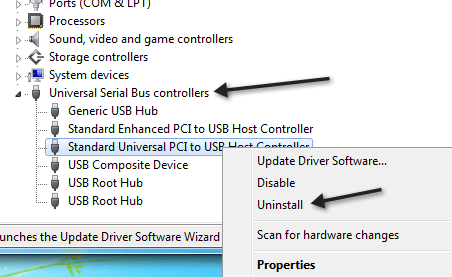
继续并右键单击通用串行总线控制器下的每个项目,然后选择卸载。卸下所有项目后,继续并重新启动计算机,它将自动重新安装每个USB端口。
方法3 - 运行chkdsk
所以它似乎不值得做,但是在USB驱动器上运行chkdsk也可以解决问题。 chkdsk将检查坏扇区并修复它们(如果存在)。现在你可能会说USB驱动器在另一台计算机上工作得很好,所以它不会有任何问题,对吧?好吧,也许不是。
无论哪种方式,这是一个解决方案,有些人说已经解决了这个问题。同样,您需要使用提升的命令提示符运行它,我在上面提到了如何操作。然后键入以下命令,不带括号:
chkdsk [drive:] [/p] | [/r]
[drive]是要扫描的驱动器。 / p将检查硬盘驱动器,即使它已被标记为脏。 / r将找到坏扇区并从那里恢复任何数据。完成后,继续并断开驱动器,然后重新启动计算机。看看再次连接时会发生什么。
方法4 - 插入不同的USB端口
此时,您的选项已用完。一些人提到的一个解决方案是尝试将设备插入不同的USB端口。显然这对Windows XP来说更是个问题。不知何故,当设备连接到特定端口时,Windows会记住有关该设备的信息并将其连接到不同的端口可能会混淆Windows。
我以前从未真正遇到此问题,但似乎导致一些人的问题。它值得一试,可能是一个简单的修复。
方法5 - 尝试分区恢复工具
如果USB驱动器在连接到它的任何计算机上给你相同的消息,那么它可能是USB驱动器上文件系统结构的问题。您可以尝试通过运行chkdsk来修复USB驱动器,我在方法4中提到过。如果这不起作用,您可以试用名为TestDisk 的第三方工具,它是开源的,免费。
这是一个命令行工具,因此更具技术性,但它确实运行良好。他们也有很好的文档。在我们的例子中,您应该按照恢复和修复分区 的逐步说明进行操作。
方法6 - 格式化设备
如果您仍然收到此消息那么除了格式化之外你真的没什么可做的。但是,您应该将设备连接到另一台计算机,复制所有数据,然后执行格式化。此外,在格式化设备时,您应该转到磁盘管理,然后右键单击该设备并选择格式。
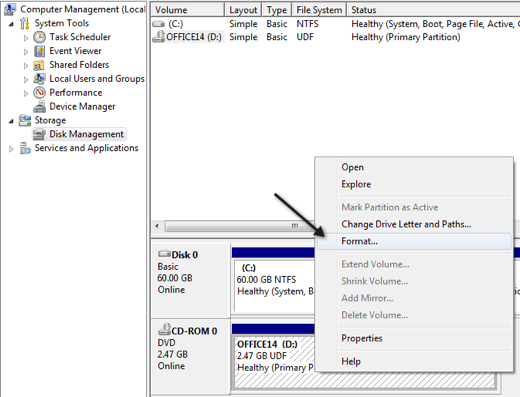
右键单击“我的电脑”或Windows 7中的“计算机”图标,然后单击管理,即可进入磁盘管理。另外,请查看格式化USB驱动器时使用的最佳文件格式 上我之前的帖子。最后,如果您的电脑无法识别您的USB驱动器 以及如何解决该问题,我写了一篇文章。如果您遇到此问题并以其他方式修复此问题,请在此处发表评论并告知我们如何操作!享受!
